- مؤلف Abigail Brown [email protected].
- Public 2023-12-17 06:38.
- آخر تعديل 2025-01-24 12:01.
ما يجب معرفته
- مع مفتاح المنتج: Start> Settings> Update &Security> التنشيط وحدد تغيير مفتاح المنتج أو تحديث مفتاح المنتج.
- مع ترخيص رقمي: قم بتسجيل الدخول إلى Windows كمسؤول ، واتصل بالإنترنت ، وقم بتسجيل الدخول إلى حساب Microsoft الخاص بك.
- تأكد من ربط حساب Microsoft الخاص بك بترخيصك الرقمي في حالة احتياجك إلى إعادة تثبيت Windows.
تشرح هذه المقالة كيفية تنشيط Windows 10. بينما يمكنك استخدام Windows 10 دون تنشيطه ، لا يمكنك الاستفادة الكاملة من ميزاته حتى تقوم بذلك.
الخط السفلي
إذا لم يتم تنشيط تثبيت Windows الخاص بك ، فلن تتمكن من استخدام Windows Defender Security Center ، والذي يحافظ على جهاز الكمبيوتر الخاص بك في مأمن من الفيروسات والبرامج الضارة الأخرى. إذا قمت بتثبيت نسخة حديثة من Windows على جهاز الكمبيوتر الخاص بك ، فمن المحتمل أن تحتاج إلى تنشيطها باستخدام مفتاح منتج أو ترخيص رقمي. إذا قمت مؤخرًا بإعادة تثبيت Windows ، فيمكنك استخدام نفس مفتاح المنتج لإعادة تنشيطه أو استخدام نفس الترخيص الرقمي إذا كان مرتبطًا بحساب Microsoft الخاص بك.
كيف تتحقق من تنشيط Windows 10؟
لمعرفة ما إذا تم تنشيط تثبيت Windows 10 الخاص بك ، انتقل إلى Start> Settings> Update & Security ، ثم حدد علامة التبويب Activation. ابحث في قسم التنشيط تحت Windows.
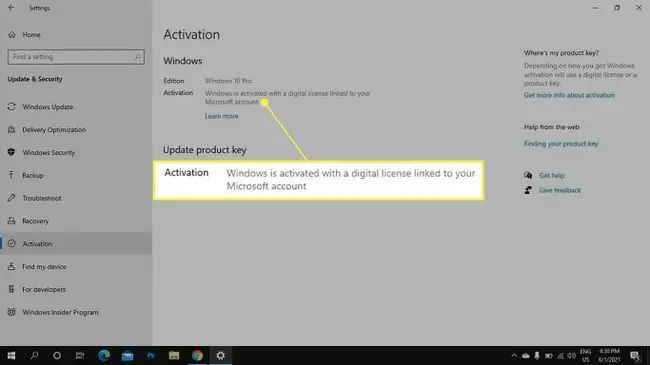
كيفية تنشيط Windows 10 باستخدام مفتاح المنتج
إذا اشتريت نسخة من Windows 10 من بائع تجزئة ، فيجب أن تأتي مع مفتاح منتج مكون من 25 حرفًا. إذا لم تقم بإدخاله عند تثبيت Windows لأول مرة ، فيمكنك تنشيط Windows باستخدام مفتاح منتج باتباع الخطوات التالية:
يجب تسجيل الدخول إلى Windows كمسؤول ومتصل بالإنترنت لتنشيط Windows 10.
-
حدد قائمة ابدأ في Windows ، ثم حدد الإعدادات.

Image -
حدد التحديث والأمان.

Image -
حدد Activation في الشريط الجانبي الأيسر ، ثم حدد تغيير مفتاح المنتج أو تحديث مفتاح المنتج.

Image -
أدخل مفتاح المنتج وحدد التالي.

Image قد يكون مفتاح المنتج في المربع أو معلومات طلبك إذا قمت بشرائه عبر الإنترنت.
كيفية تنشيط Windows 10 بترخيص رقمي
ترخيص Windows 10 الرقمي مرتبط بجهاز الكمبيوتر الخاص بك ، وسيتم تنشيطه بمجرد اتصالك بالإنترنت وتسجيل الدخول إلى حساب Microsoft الخاص بك كمسؤول. إذا كنت تعيد تثبيت Windows ، فحدد ليس لدي مفتاح منتجأثناء الإعداد.
إذا لم يتم تنشيط Windows تلقائيًا ، فانتقل إلى Start> Settings> Update & Security >Activation وحددTroubleshoot ضمن قسم Windows (وليس خيار استكشاف الأخطاء وإصلاحها في الشريط الجانبي الأيسر). سيرشدك مستكشف الأخطاء ومصلحها خلال عملية تسجيل الدخول إلى حساب Microsoft ، وسيُطلب منك اختيار الكمبيوتر المرتبط بترخيصك الرقمي. ضع علامة في المربع هذا هو الجهاز الذي أستخدمه الآن وحددActivate
إذا قمت بتغيير أي من مكونات جهاز الكمبيوتر الخاص بك ، فحدد لقد غيرت الأجهزة على هذا الجهاز مؤخرًاعندما يكون لديك الخيار.
إضافة حساب Microsoft إلى Windows 10
يجب عليك ربط نسختك المنشّطة من Windows 10 بحساب Microsoft إذا قررت إعادة تثبيت Windows. بهذه الطريقة ، يمكنك إعادة تنشيط نظام التشغيل الخاص بك بمجرد تسجيل الدخول. إذا تخطيت هذه الخطوة أثناء الإعداد ، فانتقل إلى Start> Settings> التحديث والأمان > التنشيط وحدد إضافة حساب
للتأكد من أن حساب Microsoft الخاص بك مرتبط ، قم بتسجيل الدخول إلى Windows كمسؤول ، انتقل إلى Start> Settings> حسابات ، وحدد معلوماتك في الشريط الجانبي الأيسر. إذا رأيت عنوان بريد إلكتروني ضمنUser ، فإن نسختك من Windows 10 متصلة بحساب Microsoft المرتبط بهذا البريد الإلكتروني.
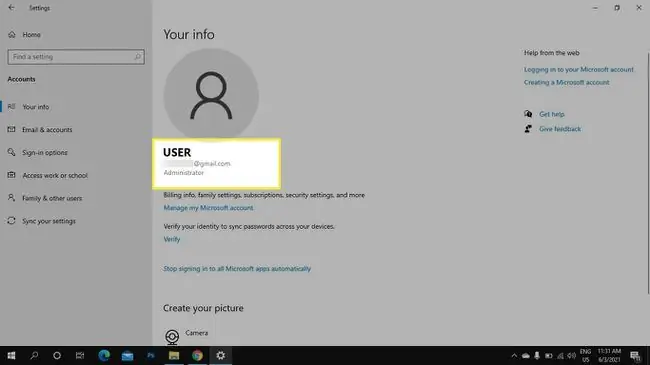
كيف يمكنني تنشيط Windows 10 مجانًا؟
لتنشيط Windows 10 ، فأنت بحاجة إما إلى ترخيص رقمي أو مفتاح منتج. تقدم بعض مواقع الويب تراخيص ومفاتيح منتجات مجانية ، ولكن استخدام مثل هذه الخدمات يعتبر قرصنة وغير قانوني من الناحية الفنية.ومع ذلك ، إذا كنت تقوم بتشغيل إصدار أقدم من Windows ، فقد تتمكن من الترقية إلى Windows 10 مجانًا.
التعليمات
كيف يمكنني التخلص من رسالة العلامة المائية "تنشيط Windows" على شاشتي؟
أفضل طريقة للتخلص من تنشيط العلامة المائية لـ Windows هي تنشيط نظام التشغيل الخاص بك باستخدام إحدى الطرق المذكورة أعلاه. إذا لم تكن مستعدًا لتنشيط Windows 10 ، فهناك بعض الحلول للتخلص من العلامة المائية. توجد مزيلات للعلامات المائية على الإنترنت ، ولكن أجرِ بحثًا للتأكد من أنك تستخدم فقط أداة حسنة السمعة وليست أداة مصممة لتسهيل القرصنة. هناك طريقة أخرى وهي الانتقال إلى لوحة تحكم Windows والعثور على قسم Ease of Access. اضبط وضع العرض على رموز كبيرة ، ثم حدد اجعل الكمبيوتر أسهل في الرؤية مرر لأسفل وضع علامة اختيار بجوار إزالة صور الخلفية (إن وجدت)
كيف تقوم بتنشيط Windows 7؟
لنظام التشغيل Windows 7 ، من الزر Start ، انقر بزر الماوس الأيمن فوق Computer وحدد Properties> تنشيط Windows الآن> قم بتنشيط Windows Online الآن أدخل كلمة مرور المسؤول إذا طُلب منك ذلك ، ثم أدخل مفتاح منتج Windows 7 الخاص بك. يمكنك أيضًا تنشيط Windows 7 عبر الهاتف. عندما تصل إلى Activate Windows Now ، حدد أظهر لي طرقًا أخرى للتنشيط أدخل مفتاح المنتج ، وحدد التالي ، ثم حدد استخدم نظام الهاتف الآليابحث عن موقعك واستخدم الرقم المناسب لإكمال التنشيط التلقائي للهاتف.
كيف تقوم بتنشيط Windows 8.1؟
أدخل " PC Settings " في مربع Start ، ثم حدد PC Settings. اختر Activate Windows ، أدخل مفتاح المنتج الخاص بك ، واتبع التعليمات. إذا لم يكن لديك اتصال بالإنترنت بعد النقر فوق Activate Windows ، فحدد اتصل بدعم العملاء ابحث عن الرقم المناسب لمنطقتك ، ثم اتصل للوصول إلى نظام التنشيط الآلي.






